En af de mest fordelagtige måder at gøre vores billeder engagerende på er at fjerne baggrunden og ændre den med en ny. Det er godt at vide, at mange billedredigeringsprogrammer er tilgængelige på internettet; Affinitet er en af dem. Kunstnere og designere bruger Affinity som et visuelt kunstværktøj til at administrere filer. Gennem Affinity kan du oprette vektortegninger med blandede stilarter og farver, tilføje effekter, oprette tegnebrætter og redigere fotos. Antag, at du kan lide at vide, hvordan fjern baggrunden fra et billede ved hjælp af Affinity Photo; tjek de andre detaljer nedenfor.
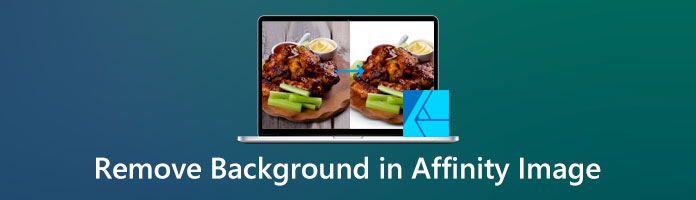
Blandt alle fotoredigeringsmetoderne er fjernelse af baggrund en almindelig redigering, som de fleste gør. Det er en væsentlig funktion for enhver grafisk designer, og i dag vil vi diskutere, hvordan det gøres med Affinity Photo. Fjernelse af baggrunden fra dit billede kan være ukompliceret med et praktisk værktøj, der er tilgængeligt i Affinity Photo. Det, der henvises til her, er Selection Brush. Med dette værktøj kan du udføre sletningen på blot et par minutter.
Affinity Photo er tilgængelig på Windows, Mac OS og iOS. Udover de mange komplicerede indstillinger er Affinity Photos værktøjssæt hurtigt og effektivt. Den har tonsvis af lag, som du kan bruge. Se trinene nedenfor for at fjerne baggrunden ved hjælp af Affinity Photo for at bevise dens evne til dig.
1.Før du starter fjernelsen, skal du først importere billedet. Klik derfor på File (Felt) fanen i topmenuen. Vælg på rullelisten Åbne, og vælg det billede, du vil redigere, i en lokal mappe på din computer. Det vil starte i en ny fane i din browser. Vælg Lås ikonet for at låse billedets lag op.
2.Højreklik på billedlaget, og vælg fra kontekstmenuen Rasterér og trim. Du kan begynde at fjerne baggrunden ved at foretage et valg omkring baggrunden i lag panel. Tryk på bogstavet W på dit tastatur som en genvej for at få adgang til Selection Brush.
3.Når du har foretaget et valg omkring din baggrund, poler du den ved at vælge Forfin knappen på programmets værktøjslinje. Det vil give dig Forfin udvælgelse og tilføje en rød maske til områderne uden for dit valg. Når du har justeret dit valg, skal du trykke på Slette tasten på dit tastatur for at rense baggrunden i Affinity Photo.
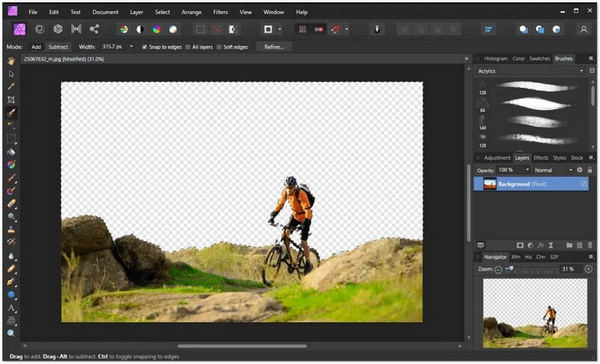
Hvis du har problemer med at bruge Affinity Photo, er der en anden mulighed for fjernelse af baggrunden ved hjælp af Affinity Photo-alternativer. Her er tre erstatningsprogrammer, som du kan stole på for at fjerne baggrunden fra dit billede.
Den første mulighed, du kan bruge, er AnyMP4 Background Remover Online. Dette værktøj er et webbaseret program, du kan bruge gratis på din computerbrowser.
Og selvom det er et webbaseret program, har det en brugervenlig grænseflade beregnet til redigering af begyndere som Affinity photo editor. I modsætning til Affinity Photo kræver AnyMP4 Background Remover Online ikke længere flere valg for at fjerne baggrunde. Dette værktøj gør fjernelse nemmere, fordi det er drevet af kunstig intelligens-teknologi. Det betyder, at det fjerner baggrunden fra billedet automatisk og adskiller forgrunden intelligent fra baggrunden efter upload af billedet.
Der er ingen grund til at beskæftige sig med kompliceret software, når der er mange alternative metoder. Så hvis du vil prøve at slette baggrunden ved hjælp af dette Affinity Photo-alternativ, skal du følge trinene nedenfor.
1.I din computers browser skal du åbne den officielle hjemmeside for AnyMP4 Background Remover Online. For at gå direkte til den officielle side, Klik her. Klik på Upload billede vises på din skærm; du kan også træk og slip dit billede på displayvinduet som en alternativ metode.
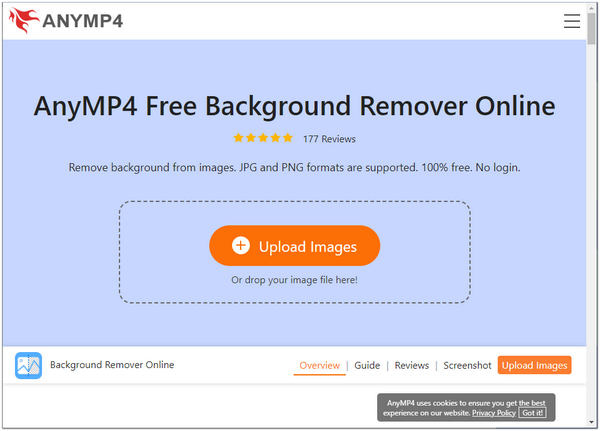
2.Efter upload af billedet til programmet vil det webbaserede programs AI behandle billedet på få sekunder. Programmet viser forhåndsvisningsresultatet på din skærm.
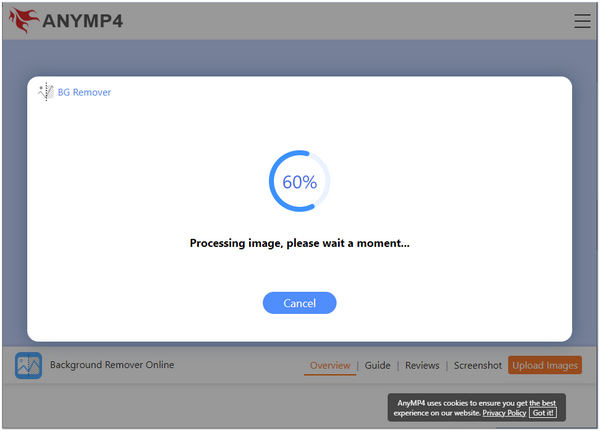
3.For at forbedre baggrunden på dit billede og gøre det visuelt tiltalende skal du vælge Redigere knappen på menulinjen. Du kan vælge en ensfarvet farve eller erstatte den med et nyt billede som baggrund.
4.Hvis du ikke ønsker en masse ændringer, kan du gemme dit billede direkte ved at klikke på Hent knappen på programmet. Antag, at du vil redigere et nyt foto; klik på New Image .
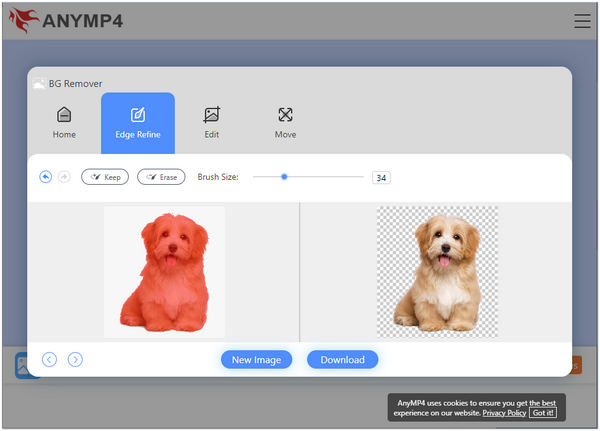
For at få det korrekte billedformat på dit billede, kan du ændre størrelsen på det ved hjælp af beskæringsfunktionen, der findes over menuerne. Ud over det kan du også rotere og vende dit billede for yderligere ændringer. For at gøre dette skal du gå til fanen Flyt i programmet.
Microsoft Paint eller MS Paint er et vigtigt grafværktøj, der er indbygget i Microsoft Windows-versionen. Som Affinity-fotoredigeringsalternativet bruges dette værktøj hovedsageligt til at tegne, farvelægge og redigere billeder. Det giver brugerne mulighed for at tegne et billede fra bunden. Det fungerer som et billedmanipulationsprogram, hvormed du kan arbejde med billeder fra et digitalkamera.
1.Fra dit tastatur skal du trykke på Windows tast og søg efter Paint. Åbn programmet på din Windows.
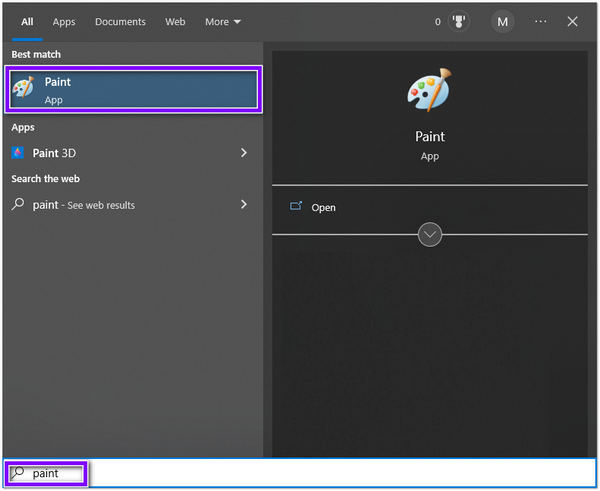
2.Klik på knappen File (Felt) fra øverste venstre hjørne af hovedgrænsefladen. Fra rullelisten skal du vælge Åbn for at importere billedet fra en lokal mappe.
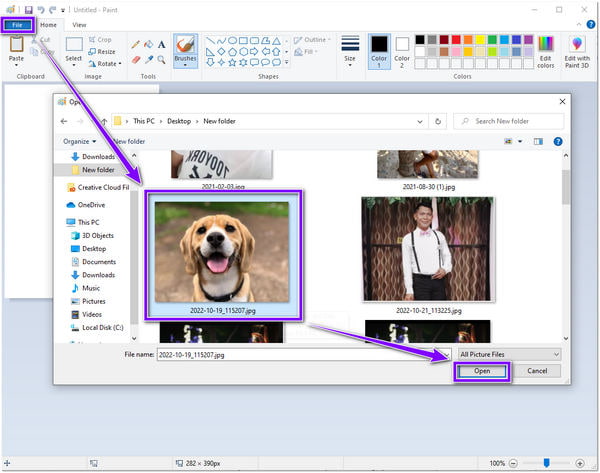
3.Fra den øverste menu skal du klikke på Type, så vælg Gennemsigtig markering fra dens rulleliste. Vælg derefter Valg af fri form.
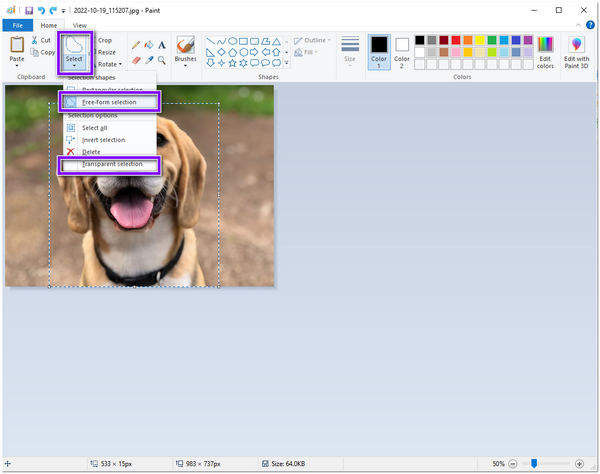
4.Skitsér kanten af dit billede. Vælg Invertere valg efter at have sporet kanten af billedet. Tryk til sidst på Slette tasten for at slette baggrunden på dit billede.
Udover at fjerne baggrunden fra dit billede, kan du beskære billedet for hurtigt at skære scenen ud fra hjørnet af dit billede. Paint lader dig transformere billedet bedre ved at klikke Rediger med Paint 3D for flere redigeringsændringer. For flere forslag vedr fjernelse af baggrund i affinitetsbilleder, kan du tjekke det her.
En anden lignende software til Affinity-fotoredigering, Canva, har en tilgængelig funktion til fjernelse af baggrund i sine premium-versioner. De talte mulighederne Gendan og slettet for at rydde baggrunden med et par klik. At slippe af med baggrunden fra et billede kan være nyttigt i forhold til at skabe flyers, infografik og andre visuelle elementer. Men fotos med en kompliceret baggrund får muligvis ikke det præcise resultat, du forventede.
At rydde baggrunden fra dit billede ved hjælp af Canva er ukompliceret. Du skal dog betale, som om de ikke tilbyder dette gratis.
1.Fra venstre side af hovedgrænsefladen skal du vælge Uploads. Klik på for at importere det billede, du vil redigere Upload Media.
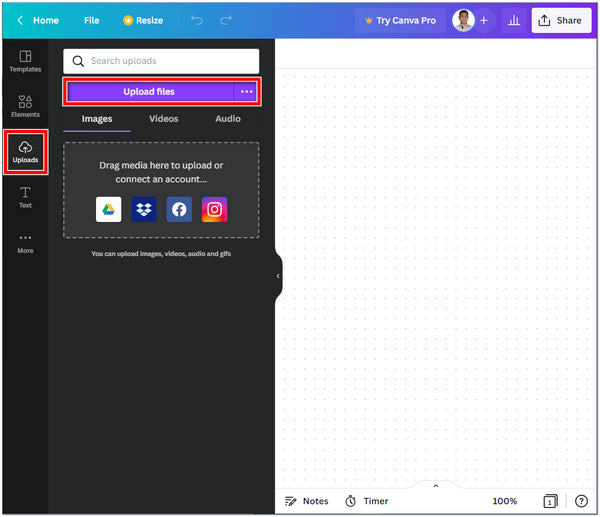
2.Fra sektionen øverst i hovedgrænsefladen skal du klikke Rediger billede. Klik derefter på Baggrundsfjerner fra venstre side af hovedgrænsefladen.
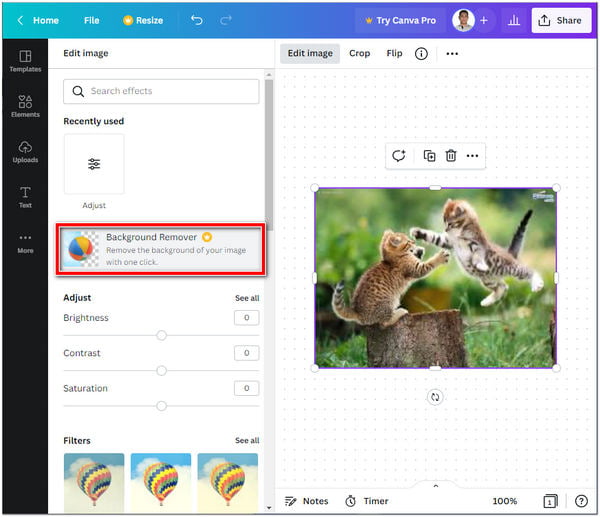
3.Fremhæv den baggrund, du ønsker at fjerne, ved at vælge viskelæder værktøj. Antag, at du overbelyste området, brug knappen Gendan til at reparere billedet.
4.Klik Udført for at gemme din redigering, når du er færdig med at redigere. Også dig kan kontrollere de detaljerede trin og færdigheder af bruge Canva til at fjerne billedbaggrunden her.
Kan jeg redigere rå i Affinity Photo?
Du kan åbne råfotos direkte i Affinity Photo fra dit digitalkamera. Hvis du gør dette, kan du bearbejde det rå billede og selv bestemme, hvordan dit billede vil udvikle sig.
Hvor meget koster en Affinity Photo-licens?
Affinity Photo er på engangslicensbasis. Du kan eje dette program for $54.99 på din Windows eller Mac, hvilket vil koste dig $19.99 for abonnementsgebyret på din iPad.
Hvor kan jeg se mine produktnøgler?
Når du har købt et Affinity digitalt produkt direkte fra Affinity Store, vil produktnøglen blive sendt til dig via e-mail. Det vil også blive genereret ved ordreafslutning som en del af din ordrekvittering.
Nu hvor du ved, hvordan du fjerner baggrunden ved hjælp af Affinity Photo, vil du ikke have nogen problemer med at bruge den. På den anden side, hvis du kæmper med at bruge dette program, kan du prøve tre andre alternative værktøjer. Men husk at vælge noget passende, og sørg for at hjælpe dig. Jeg håber, at denne artikel har hjulpet dig med at løse problemet med at fjerne baggrunden fra dit billede!